Gérer les notifications push pour l'outil Conversations (iOS)
Objectif
Pour activer ou désactiver les notifications push pour l'outil Conversations sur l'application Procore iOS.
Éléments à considérer
- Permissions d'utilisateur requises :
- Vous devez exister dans l'outil Répertoire d'un projet.
Étapes
- Ouvrez l'application Procore sur un appareil mobile iOS.
- Si vous n'êtes pas déjà sur l'écran Aperçu du projet pour le projet que vous souhaitez gérer, sélectionnez-le à l'aide du sélecteur de projet et de compagnie en haut de l'écran Aperçu du projet ou d'accueil.
- Cliquez sur l’icône Paramètres
 .
. - Appuyez sur Conversations.
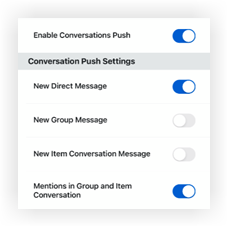
- Appuyez sur la bascule ON
 ou OFF
ou OFF  pour les paramètres suivants :
pour les paramètres suivants :
- Activer les notifications push : ce paramètre affecte tous les paramètres de notification push de l'outil Conversations. S'il est désactivé, tous les autres paramètres seront également désactivés.
- Nouveau message direct : Si activé, vous recevrez une notification poussée lorsqu’un message direct vous est envoyé.
- Nouveau message de groupe : Si activé, vous recevrez une notification poussée lorsqu’un message est envoyé à un groupe dont vous êtes membre.
- Conversation nouvel item: Si activé, vous recevrez une notification poussée lorsqu'un nouvel item est envoyé à un groupe dont vous êtes membre.
- Mentions dans les Conversations de groupe et d'item: Si activé, vous recevrez une notification poussée lorsque vous êtes mentionné dans une conversation d'item ou de groupe.
- Les paramètres sont automatiquement enregistrés et vous pouvez revenir à votre projet.

